ついに購入しましたFire Stick TV。
今年に入って、Amazon echoとスマート家電コントローラーを購入して我が家もだんだんデジタル製品が増えてきています。
今回Fire TV Stickを購入した理由は2つあります。
1つ目は、単にAmazonでセールをやっていて安くなっていたこと。
2つ目は、最近うちの娘がスマホでYoutubeを見るようになったので、テレビでも観れるようにしておこうということです。
ついこの間までは娘がスマホで観るのは写真だけだったのに。
スマホでは画面も小さいですし、なるべく見させないようにしています。
これまでYouTubeを観るときには、ipadをhdmiケーブルで接続してテレビに写していました。
しかし、結局操作はipadでやらないといけないのが少し面倒でした。
Fire Stick TVが届くと早速セットアップ。
セットアップは簡単でした。
スティックをテレビのHDMI端子に差し込んで、付属のリモコンを使って案内に従って操作するだけです。
娘がおやつに集中している隙に、ユーチューブを観られるようにしました。
リモコンで音声検索も出来ます。
インターネットも使えるので、ネットサーフィンし放題です。
これは、便利だな!
面白くて気づいたら自分が使っていました。
最近、Amazonプライム会員の特典である「プライム・フォト」へ写真をアップロードしたので、スマホなどで撮った写真や動画も大画面のテレビで見ることが可能です。
早速、娘と一緒に写真と動画を観ていました。
無料で観れる動画サービスは、YouTube、ニコニコ動画、AbemaTV、GYAO!、Twitchです。
有料の動画配信サービスは、Hulu、Netflix、dTV、U-NEXT、FOD/フジテレビオンデマンド、スターチャンネル、dアニメストア、DAZN、Prime Videoチャンネルです。
ほとんどのサービスが、無料お試し期間が2週間~1ヵ月程度あるのでまずは試してみるのも良いでしょう。
ついつい使ってしまうので、使いすぎには注意しなければいけないですね。
個人的に観たい番組はAbema TVの、「陸海空 地球征服するなんて」で放送が途中で終わってしまった「ラブアース」!
マサキがどうしようもなくて、それが面白くてつい見てしまう。
続きが観たいです。
またAmazonプライム会員の方には、スマホなどで撮った写真や動画を「プライム・フォト」にアップロードしておくことで、大画面のテレビで観ることも出来るのでおススメです。
現在、動画の容量が最大5Gまで達してしまったので、容量を追加で購入しようかどうか迷い中です。
追加100G で年間2,480円か。
“今年に入ってからAmazonの商戦にハマってしまいました。”
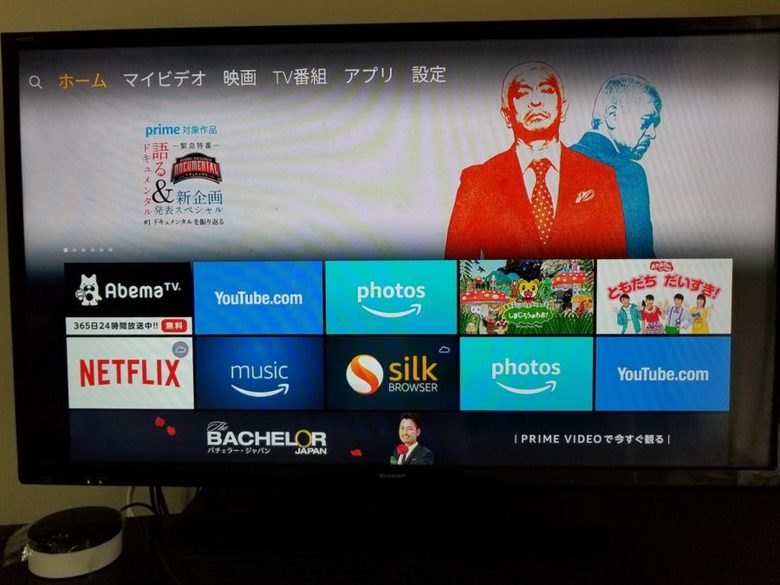




コメント